IP adresinizi Windows, iOS veya Android’de nasıl bulabilirsiniz?
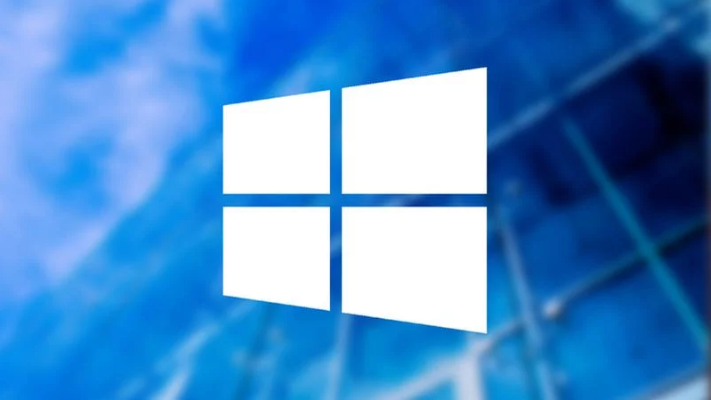
IP adresiniz Windows, iOS veya Android’de nasıl bulunur?
Adım adım kılavuzumuzda PC , iPhone, iPad veya Android cihazınızın IP adresini nasıl bulacağınız açıklanmaktadır.
IP adresi, bir cihazı bir ağda tanımlanabilir yapan numaradır. Bilgisayarlar, ağ yazıcıları, akıllı telefonlar, tabletler, medya aktarıcılar ve ev ağınızdaki diğer tüm cihazların 192.168.1.10 biçimindeki bir adresi vardır. İlk iki sayı, ev ağları için her zaman aynı olmalıdır, ancak üçüncüsü yönlendiricinize bağlı olarak farklı olabilir. Bazıları 1, bazıları 2, bazıları da 0 kullanır. Son sayı, bağlı cihazın 0 ila 255 arasında değişen benzersiz sayısıdır.
Genellikle, bilgisayarınız yalnızca bir yönlendiriciye bağlıysa bir IP adresine sahip olur. Aksi takdirde, aşağıdaki talimatları uyguladığınızda fazla bilgi görmezsiniz. Yalnızca statik (sabit) bir IP adresi atanmış olan bilgisayarlar, aslında bir ağa bağlı olmadıklarında bir adres bildirir.
IP adresinizi Windows’ta nasıl bulabilirsiniz (ve yönlendiricinizin IP adresini nasıl bulabilirsiniz)?
Başlat menüsünde (veya Windows 8’de başlangıç ekranında) cmd.exe yazın ve Enter tuşuna basın.
Bu, Komut İstemi’ni başlatacak ve aşağıdaki gibi siyah bir pencere karşınıza çıkacak. Burada Windows 8 kullanıyoruz, ancak temel olarak Windows’un önceki sürümlerinde ve Windows 10’da aynı.
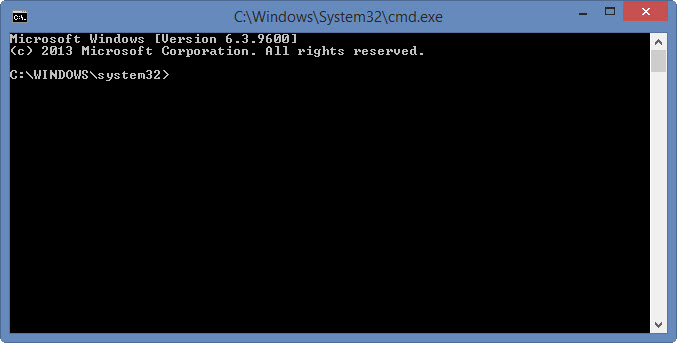
Bu yeni Pencereye tıkladığınızdan emin olun ve sonra ipconfig yazın ve aşağıdaki gibi Enter tuşuna basın.
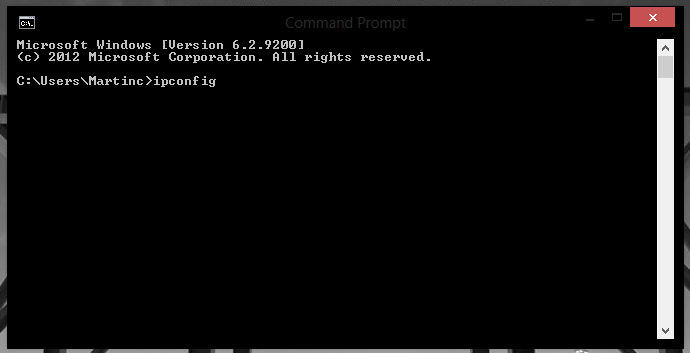
Göreceğiniz şey, bilgisayarınızın ağ bağdaştırıcıları hakkında bir sürü bilgi. Aşağıdaki ekranda IPv4 adresinin 192.168.3.40 olduğunu görebilirsiniz. Bu bilgisayarın IP adresi. Varsayılan Ağ Geçidi, bilgisayarın bağlı olduğu yönlendiricidir ve adresi 192.168.3.1‘dir.
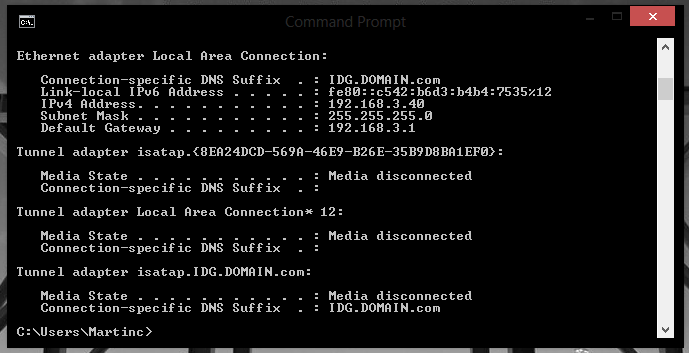
Ağ bağdaştırıcısının fiziksel adresi (MAC adresi olarak da bilinir) gibi fazladan ayrıntılara ihtiyacınız varsa, istemde ‘ipconfig / all‘ (tırnak işaretleri olmadan) yazın ve Enter tuşuna basın. Dizüstü bilgisayarınızın Ethernet adaptörünün fiziksel adresi F0-4D-A2-DE-41-B5‘tir:
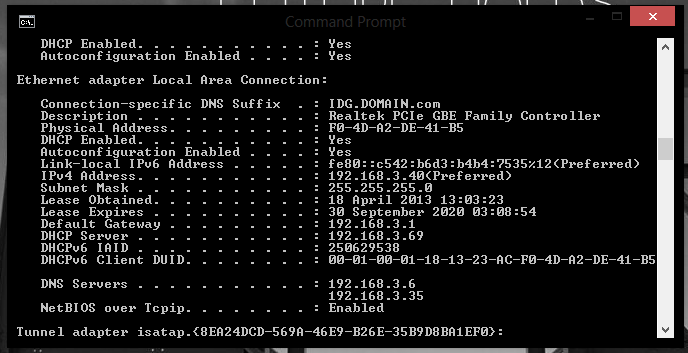
IP adresinizi bir iPhone veya iPad’de nasıl bulabilirsiniz?
Önce Ayarlar uygulamasına, ardından Wi-Fi üzerine dokunun. Bir IP adresine sahip olmak için bir yönlendiriciye veya erişim noktasına bağlı olmanız gerektiği açıktır.
Bu nedenle, cihazınızın bağlı olduğu şebekenin sağındaki ‘i’ düğmesine tıkladığınızda, yönlendiricinizin IP adresi ile birlikte IP adresini göreceksiniz.
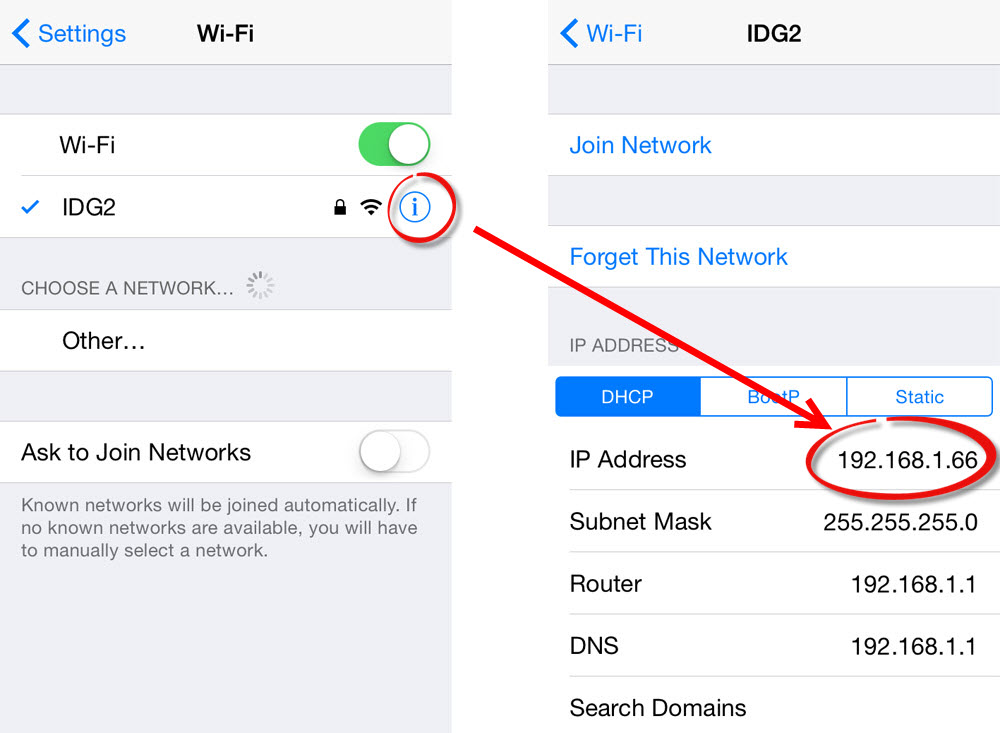
IP adresinizi Android akıllı telefon veya tablette nasıl bulabilirsiniz?
Android cihazlar, üreticiye ve Android’de yaptıkları değişikliklere bağlı olarak farklılık gösterir. Genel olarak, önce Ayarlar’a, sonra Wi-Fi’ye gitmeli ve ardından bağlı olduğunuz ağın adına dokunmalısınız.
HTC akıllı telefonumuzda şöyle görünür:
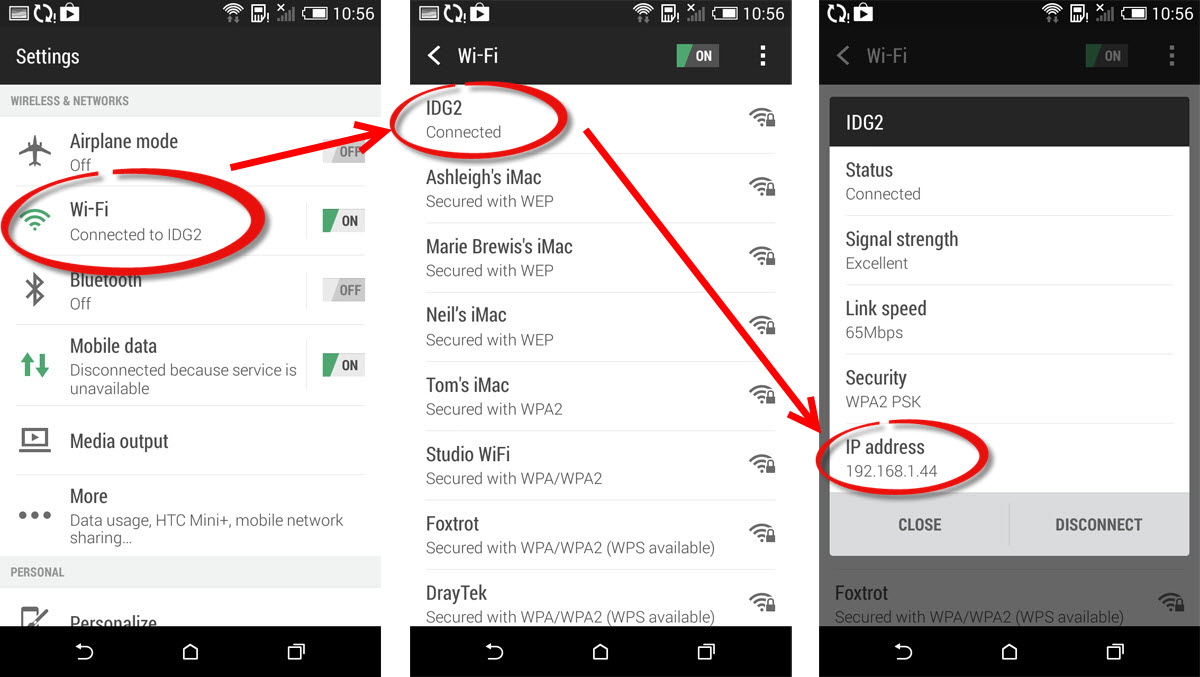
Geniş bant IP adresinizi nasıl bulabilirsiniz?
Yönlendiricinize veya diğer ev ağı kitinize uzaktan bağlanmak için kullanmanız gerekebilecek olan adres olan ‘harici’ IP adresinizi bilmeniz gerekiyorsa (örneğin evde değilken) www.whatsmyip.org adresine gidebilirsiniz. Ev ağınızdaki herhangi bir bilgisayardan. Web sitesi, internet servis sağlayıcınızın size atadığı IP adresini gösterecektir. Statik (sabit) bir IP adresi için ödeme yapmazsanız, zaman zaman bu harici IP adresinin değişeceğini unutmayın.
_________________________________________________________________________________________________
UYARI: Web sitemiz üzerinde bulunan tüm yazılar, görseller ve tüm materyaller Eniyiandroid.com 'a aittir. Kaynak belirtilmeden site içeriği kopyalanamaz, alıntı yapılamaz, başka yerde yayınlanamaz.
Konu Hakkında Androidseverlerden daha fazla bilgi almak için görüşlerinizi yorum yaparak paylaşabilirsiniz.



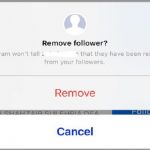



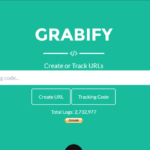
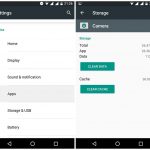


Yorum yaz